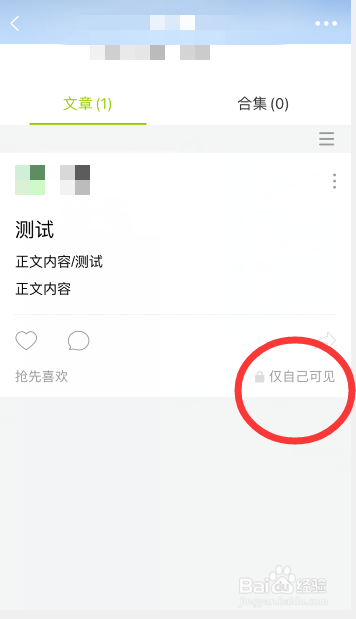1、打开lofter app,点击右下角“我的”,然后点击个人头像位置
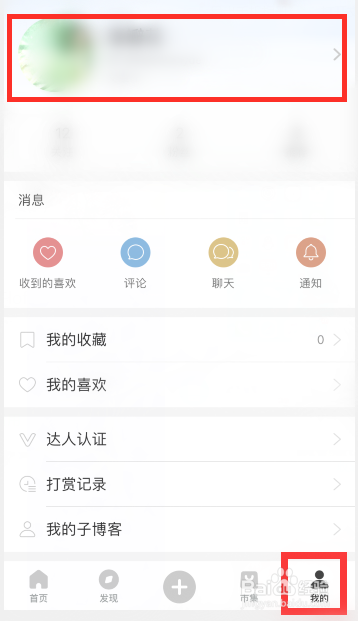
2、在文章中,找到想要设置仅自己可见的文章,点击文章右侧竖向排列的三个点的符号
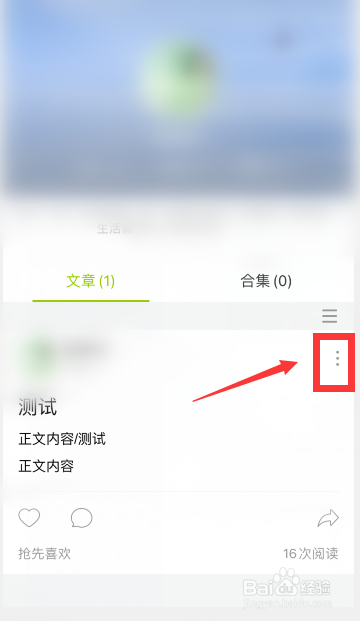
3、底部出现的选项中,点击“重新编辑”
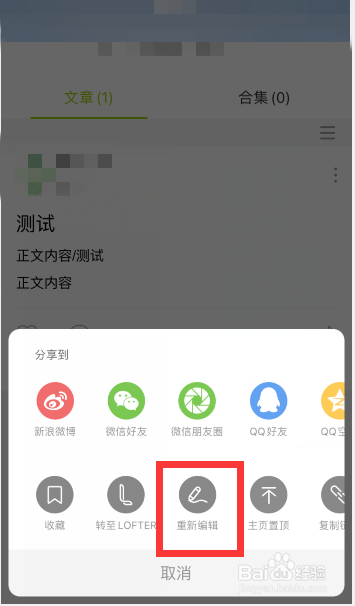
4、文章内容不需要修改的话,直接点击右上角“完成”
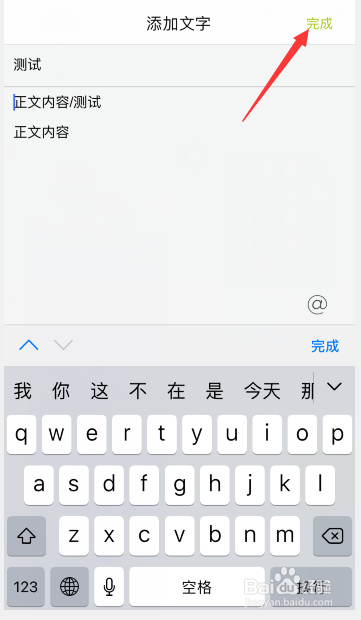
5、然后点击“公开发表”
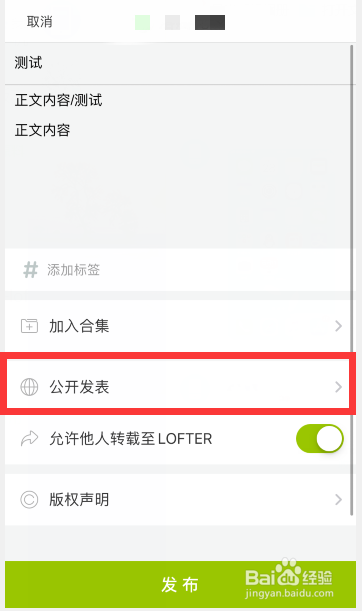
6、点击选择“仅自己可见”
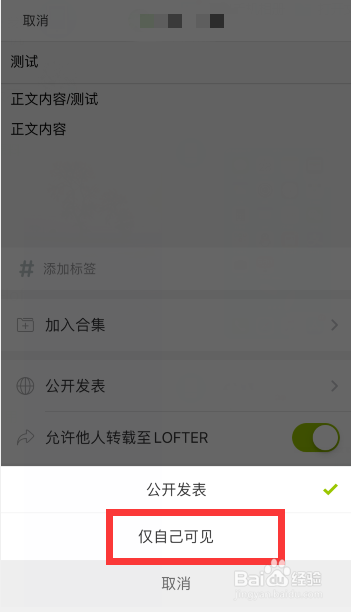
7、选择完成后,点击“发布”即可
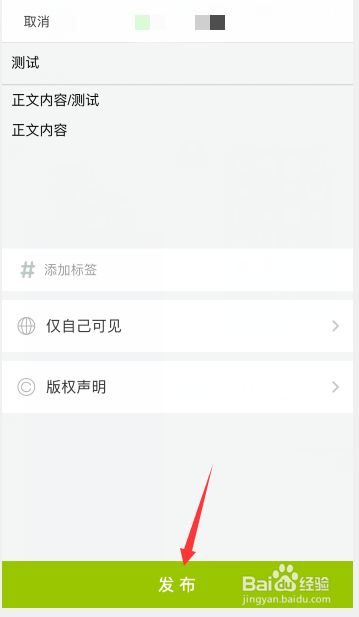
8、重新发布后的文章,就能看到文章右下方会有显示“仅自己可见”
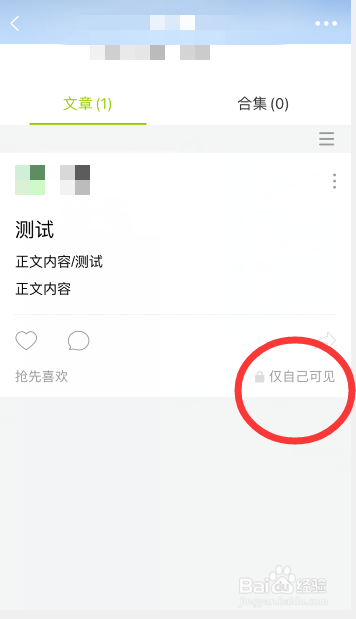
时间:2024-10-12 04:50:21
1、打开lofter app,点击右下角“我的”,然后点击个人头像位置
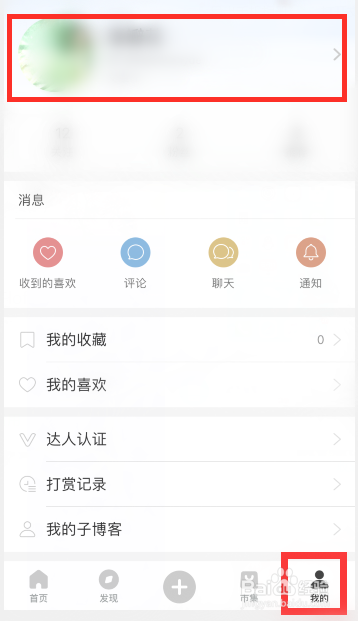
2、在文章中,找到想要设置仅自己可见的文章,点击文章右侧竖向排列的三个点的符号
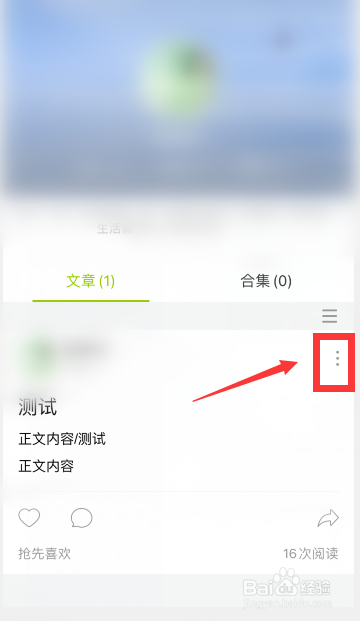
3、底部出现的选项中,点击“重新编辑”
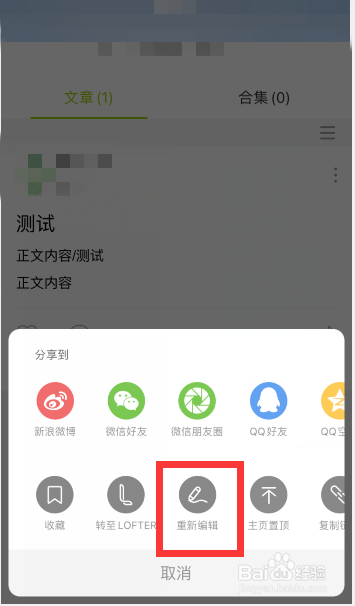
4、文章内容不需要修改的话,直接点击右上角“完成”
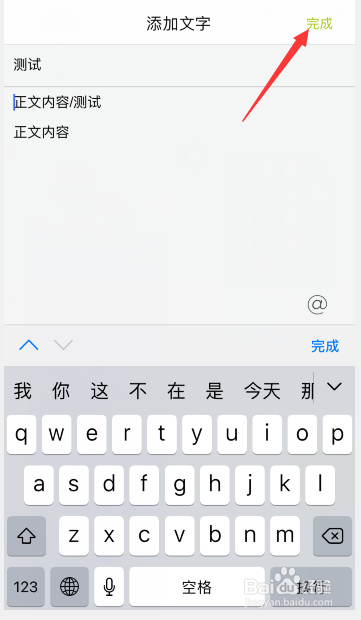
5、然后点击“公开发表”
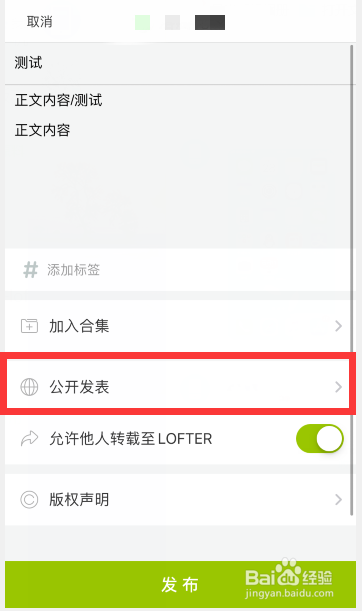
6、点击选择“仅自己可见”
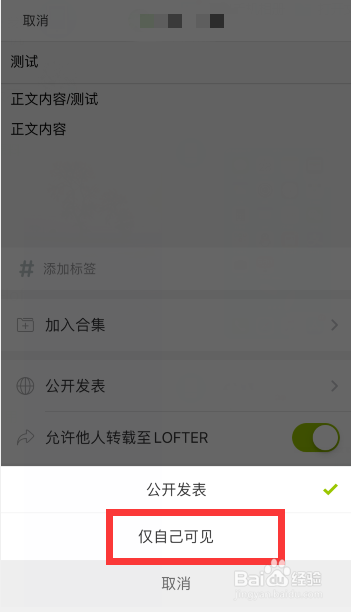
7、选择完成后,点击“发布”即可
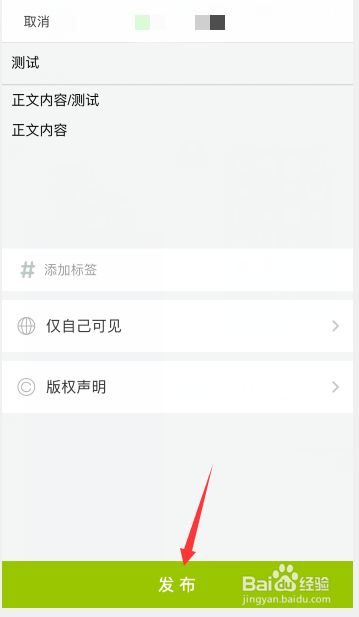
8、重新发布后的文章,就能看到文章右下方会有显示“仅自己可见”